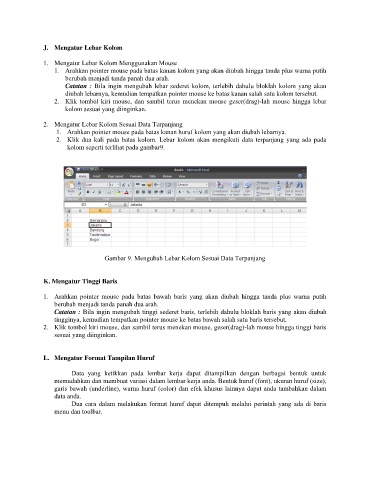Page 158 - Book Ms Word By EMIL
P. 158
J. Mengatur Lebar Kolom
1. Mengatur Lebar Kolom Menggunakan Mouse
1. Arahkan pointer mouse pada batas kanan kolom yang akan diubah hingga tanda plus warna putih
berubah menjadi tanda panah dua arah.
Catatan : Bila ingin mengubah lebar sederet kolom, terlebih dahulu bloklah kolom yang akan
diubah lebarnya, kemudian tempatkan pointer mouse ke batas kanan salah satu kolom tersebut.
2. Klik tombol kiri mouse, dan sambil terus menekan mouse geser(drag)-lah mouse hingga lebar
kolom sesuai yang diinginkan.
2. Mengatur Lebar Kolom Sesuai Data Terpanjang
1. Arahkan pointer mouse pada batas kanan huruf kolom yang akan diubah lebarnya.
2. Klik dua kali pada batas kolom. Lebar kolom akan mengikuti data terpanjang yang ada pada
kolom seperti terlihat pada gambar9.
Gambar 9. Mengubah Lebar Kolom Sesuai Data Terpanjang
K. Mengatur Tinggi Baris
1. Arahkan pointer mouse pada batas bawah baris yang akan diubah hingga tanda plus warna putih
berubah menjadi tanda panah dua arah.
Catatan : Bila ingin mengubah tinggi sederet baris, terlebih dahulu bloklah baris yang akan diubah
tingginya, kemudian tempatkan pointer mouse ke batas bawah salah satu baris tersebut.
2. Klik tombol kiri mouse, dan sambil terus menekan mouse, geser(drag)-lah mouse hingga tinggi baris
sesuai yang diinginkan.
L. Mengatur Format Tampilan Huruf
Data yang ketikkan pada lembar kerja dapat ditampilkan dengan berbagai bentuk untuk
memudahkan dan membuat variasi dalam lembar kerja anda. Bentuk huruf (font), ukuran huruf (size),
garis bawah (underline), warna huruf (color) dan efek khusus lainnya dapat anda tambahkan dalam
data anda.
Dua cara dalam melakukan format huruf dapat ditempuh melalui perintah yang ada di baris
menu dan toolbar.